Как да отстраним проблема, когато играта не стартира - процедурата

- 1650
- 272
- Ms. Jimmie Douglas
Със сигурност почти всеки потребител на компютъра, дори този, който работи главно върху него, поне понякога играе компютърни игри под формата на почивка. От време на време просто искам да се размотавам, да разсея от работата и да променя вида на активността. Други потребители специално купуват компютър с изчислението за редовно забавление. И дори най -мощният и усъвършенстван компютър или лаптоп в никакъв случай не е безопасен от ситуацията, в която играта не започва. Може да се появят различни грешки, изскача черен или син екран или стартирането на старта просто не отговаря на натискането с мишка. Има много възможни симптоми. Какво да правя? Защо се случва това? Кои точки трябва първо да обърнете внимание, за да разрешите възникналите трудности? Нашият материал ще се справи с това.

Защо играта може да не започне
Изисквания на системата за несъответствие
На всяка игра разработчикът задължително показва необходимите системни изисквания. Те могат да бъдат намерени на кутия с диск или на официалния уебсайт на играта, ако предпочитате цифрово копие вместо диск. След като ги прочетете, можете да разберете какви параметри трябва да имат вашият компютър или лаптоп, за да можете да стартирате играта. Има две разновидности на изискванията:
- Препоръчва се, тоест тези, в които можете да играете нормално на обикновени настройки.
- Минимум, в който можете да играете в най -минималните настройки на играта.
Вашият компютър или лаптоп трябва да отговарят на поне минималните препоръки, в противен случай ще се сблъскате с ситуация, при която игрите не се стартират. Практиката показва, че ако компютърът ви има двоен процесор и по -малко от 4 гигабайта RAM, повечето съвременни игри ще бъдат недостъпни за вас. Следователно, ако разчитате на редовно забавление, се грижете за захранването, инсталирането на разширена видеокарта, мощен четирикорен процесор и RAM поне 8 гигабайта.

Трябва да има на вашия компютър: мощен 3 -корен процесор и RAM поне 8 гигабайта
Помня! Ако имате слабо желязо, няма да подобрите производителността му с никакви програми и драйвери! Бъдете готови да платите пари или ограничени резултати!Остарели шофьори
Шофьорите са специални системни програми, които контролират работата на цялото инсталирано оборудване. За правилната работа на компютъра е желателно всички да се актуализират редовно. По принцип системата ще работи, дори ако това не е направено и е съвсем нормално, но особеността на почти всички съвременни игри е чувствителност към най -новите версии на драйверите. Техните разработчици редовно пускат актуализации, в които могат да бъдат внедрени голямо разнообразие от иновации. Разработчиците на игри от своя страна могат да пускат игри, като вземат предвид най -новите актуализации на драйверите. Ако те са остарели или съвпадат, като цяло няма игри, игрите не се стартират.
Най -важно е да имате актуализации на драйверите за видеокарта, въпреки че в някои случаи може да се наложи за други компоненти, например звукова карта (използвайки специални звукови ефекти) или чипсет (използвайки технологии за ускоряване на процесора). Как можете да се уверите какви са вашите инсталирани версии на софтуера и ако е необходимо, да ги актуализирате? Първо, отидете на мениджъра на устройства, изберете необходимото оборудване, например видеокарта, чипсет, високоговорители, щракнете върху мишката два пъти, след което прозорецът ще се отвори с детайлите. В раздела "Общи" моделът на вашето устройство ще се покаже. Погледнете и раздела Драйвър, където трябва да обърнете внимание на линиите „Дата на дата“ и „Версия на драйвера“. Запомнете тази информация или запишете. Ако драйверът не е инсталиран, отидете в раздела "Информация", за да разберете идентификатора на цифрово оборудване. За да го видите, щракнете върху изскачаща линия и изберете „Значение“. Ще се покаже кодът на буквите-цифп, който ще трябва да бъде копие.
Сега отидете директно към актуализирането на драйверите. По какви начини да го направите?
- Изтеглете от официалния сайт на производителя. Ако знаете модела на вашия лаптоп или компютър, видеокарта, отидете на сайта, отворете страница с драйвери, изберете модел или серия от устройства, както и версия на операционната система. Изтеглете необходимите файлове и инсталирайте като обикновени програми.
- Ако е известен само идентификатора, отворете сайта http: // devid.Информация, поставете копирания идентификатор в лентата за търсене, изберете желаната версия на файла и след изтегляне, задайте по обичайния начин.
- Инсталирайте специални помощни програми за търсене и актуализиране на драйверите. Принципът на тяхното действие е да сканират системата и да изтеглите желаните версии на драйверите. В интернет можете да намерите голям брой. Струва си обаче да ги използвате внимателно. Защо? Важно е да се вземе предвид, че такива комунални услуги много често съдържат много реклама и инсталират куп различен софтуер за трета страна.

Пакет за драйвери на Samdrivers
- Използвайте пакета от драйвери с възможност за автоматична инсталация. Ще трябва да изтеглите файл с тегло около 10-12 гигабайта, който съдържа почти всички възможни драйвери за всеки компютърен компонент и всяка версия на операционната система Windows. Според нас, най -добрият такъв пакет е Samdrivers. Сред неговите предимства могат да се отбележат най -новите версии на софтуера за всеки компонент на компютъра, както и възможността да използвате един от четирите автоматични инсталатори, които ще сканират вашата система и ще допринесат за безболезнена актуализация, доколкото е възможно. Освен това е възможно автоматично да се създадат точки за възстановяване, така че да може да възстанови безпогрешната работа на Windows 10 в случай на неправилна инсталация. Между другото, препоръчваме да използвате Snappy Driver Installer, тъй като именно това е най -малко грешките и работи най -правилно. За да използвате, трябва да изтеглите архива в ISO формат. Това е формат на дисковото изображение. За да стартирате инсталирането на драйвери, монтирайте виртуалния диск в системата. Ако използвате Windows 10 или 8, това може да стане чрез стандартен проводник. Ако версията на Windows е по -стара, използвайте приложението за работа с виртуални дискове или го разопаковайте като редовен архив, използвайки WinRar. След това стартирайте автоматичния инсталатор на инсталатора, изчакайте, докато сканира системата, маркирайте шофьора, който ви е необходим, и изчакайте няколко минути, докато те са инсталирани.
Липса на необходимите софтуерни компоненти
Обикновено, заедно с играта, са инсталирани трети компоненти, необходими за нормалното му стартиране. Ако те отсъстват или тяхната версия не съответства на тази, за която е проектирана играта, тя не може да започне или да даде различни грешки. Какви софтуерни компоненти са необходими за нормалното стартиране на играта?
DirectX
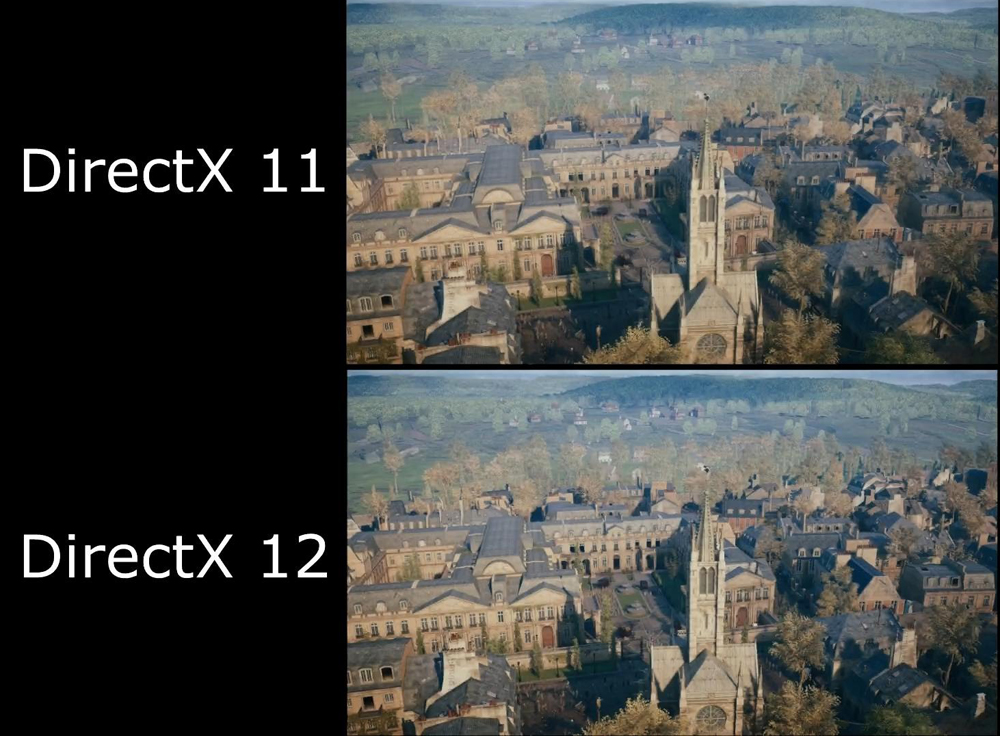
DirectX 11 и DirectX 12
Един от най -важните софтуерни компоненти, приблизително, като драйвери за видеокарта. Използва се за разработване на различни приложения за операционната система Windows. Най -често се използва в игри. Разработчиците разработват играта за използване съответно с определена версия на DirectX за пълна работа тя трябва да бъде инсталирана на вашия компютър. В по -голямата част от случаите DirectX е част от инсталационния пакет на играта, но в някои случаи все още трябва да я инсталирате ръчно. Защо? Пакетът може да не бъде инсталиран по различни причини, например, разработчикът забрави да го включи в инсталационния файл.
За щастие не е необходимо да съхранявате всички съществуващи версии на компютъра, тъй като файловете от предишните са част от новите. Това предполага, че просто трябва да изтеглите и инсталирате най -новата версия на DirectX от официалния уебсайт. Следвайте тази връзка https: // www.Microsoft.Com/ru-ru/изтегляне/потвърждение.Aspx?Id = 35 и буквално след няколко секунди файлът ще започне да се изтегля автоматично и веднага подходящ за вашата версия на Windows. Изпълнете изтегления EXE файл и следвайте инструкциите на инсталатора.
Нетна рамка

Нетна рамка
Не по -малко важен софтуерен компонент, използван от разработчиците на игри. Отговаря за съвместимостта на програмите, написани на различни езици за програмиране. При липса на компонент могат да възникнат проблеми с стартирането на играта. Вярно е, че по подразбиране тя е включена в системата на Windows и по -новата версия, по -новата версия на Net Framework. В някои случаи обаче може да се наложи да инсталирате или актуализирате полезността ръчно. За да направите това, просто отидете на официалния уебсайт, изтеглете файла с Exe Extension и след това инсталирайте като най -обикновената програма.
Визуален C++
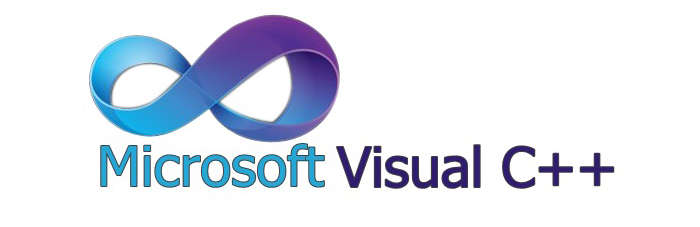
Визуален C++
Доста популярна софтуерна среда, използвана за разработване на софтуер за Windows за Windows. Много често автоматично инсталиран с играчката, но в някои случаи трябва да го направите ръчно. За да направите това, отидете на официалния уебсайт, изтеглете инсталационния файл, като първо изберете езика, и след това го инсталирайте както обикновено, както обикновено.
Твърде стара или твърде нова версия на Windows
Една от възможните опции защо играта не е стартирана, е твърде стара или твърде нова версия на Windows. Ако играта бъде пусната наскоро, тя може да бъде несъвместима със стари версии на Windows, като Vista, XP или повече стари. И обратно, ако играта е стара, пуснато по времето на максималния XP, тогава е малко вероятно да работи върху нови 8 или 10. Как да излезете от позиция? Какво да правя за това?
Почти всички версии на Windows имат чудесна възможност да стартират приложението в режим на комбиниране. Пример, имате модерен Windows 10, но искате да запомните старите години и да играете играта от преди 15 години. С висока степен на вероятност просто няма да започне.
- След като зададете играта, вземете етикета, за да стартирате работния плот.
- Щракнете върху него с правилния бутон на мишката, изберете Свойствата - съвместимост.
- Намерете реда "Стартиране на програмата в съвместимост" и изберете желаната версия на Windows от списъка с отпадане.

Режим на съвместимост в Windows 10
- Щракнете върху OK и повторете опита за стартиране на играта.
Неправилно инсталирана игра
Малко вероятно е играта да бъде правилно стартирана, ако сте я задали неправилно. Какво се разбира? Може би инсталационната последователност е нарушена или не всички необходими файлове и пластири с актуализации са инсталирани. Особено често подобен проблем възниква при използване на хакерска версия, когато е изключително важно за пълното функциониране да направи всичко, както е посочено в инструкциите за инсталиране.
Трябва също да се помни, че папката, в която инсталирате играта, не трябва да съдържа руски букви. В някои случаи няма да има проблеми, но в мнозинството да играете няма да работите. Къде да инсталирате играта, така че тя да работи правилно? Обикновено пътят по подразбиране изглежда като C: \ Program Files \ Game Folder. Някои, за да запазят място на диск С, прехвърлете играта на диска D, докато по погрешка, извикване на папката с руски букви. Именно поради това играта не започва. Уверете се, че има само английски букви по маршрута на инсталиране. Най -добрият вариант би бил да оставите пътя на инсталиране, както предлага инсталаторът.
Лош монтаж на прозорци
Като се има предвид, че много потребители просто не използват лицензионната версия на Windows 10 поради високата цена на лиценза, проблемът с неправилната работа не се дължи на кривата на сглобяването на операционната система. Ако използвате пиратски възли, уверете се, че версията, която искате да използвате, има положителни отговори на други потребители и работи безупречно.
Инфекция с вируси

Инфекция с вируси
Доста често, когато използвате непроверени сайтове и сглобки, различни вирусни рекламни файлове могат да проникнат във вашата система. Те могат да повредят файловете на играта и да нарушават стабилната работа на операционната система Windows 10 като цяло. Следователно, от време на време проверете дали сте взели вирус на вашия компютър или лаптоп. За да направите това, с вашия вграден антивирус или някакъв свободен антивирусен скенер, сканирайте системата за наличие на злонамерен софтуер и случай на откриване, премахнете го.
Запушване на системата и прегряване на компютъра
Всичко може да бъде много по -банално: преливане на RAM, запушване на файловата система или прегряване на компютър поради замърсяване на неговите компоненти с прах. Ако компютърът ви не е супер -мощен, за да стартира едновременно няколко ресурси -интензивни приложения върху него, уверете се, че прозорците на останалата част от софтуера са затворени, преди да включите играта. Също така редовно почиствайте файловата система от натрупания боклук, който се формира в резултат на работата на различни програми. Най -големите програмни генератори на боклук са браузъри и пратеници. За удобство използвайте едно от приложенията за автоматично почистване, например ccleaner.
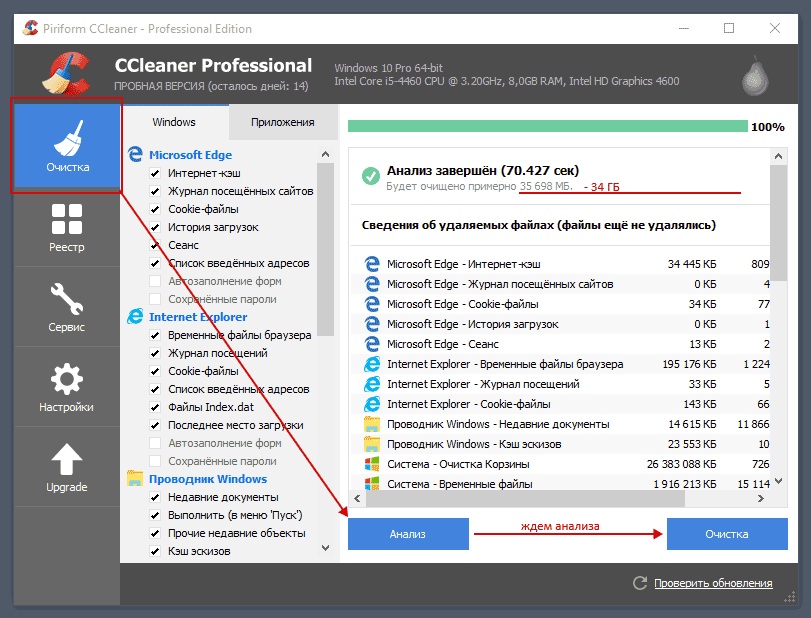
Ccleaner
Твърде строги настройки за сигурност
Проблемът, причинен от твърде строги настройки за сигурност на операционната система на Windows, е доста рядък. Следните настройки могат да бъдат направени:
- Отидете на Start - Management Panel - Потребителски акаунти - Промяна на параметрите на контрола на акаунти (UAC).
- Преместете плъзгача до самото дъно и извършете рестартирането на компютъра.
Заключение
Въпреки голям брой възможни причини, поради които играта може да не започне, не е трудно да ги разрешите. Кажете ни в коментарите защо играта не е работила на вашия компютър.
- « Стъпка -By -Step Инструкции за инсталиране и настройка на компютърна видеокарта
- Как да настроите Qtech рутер »

